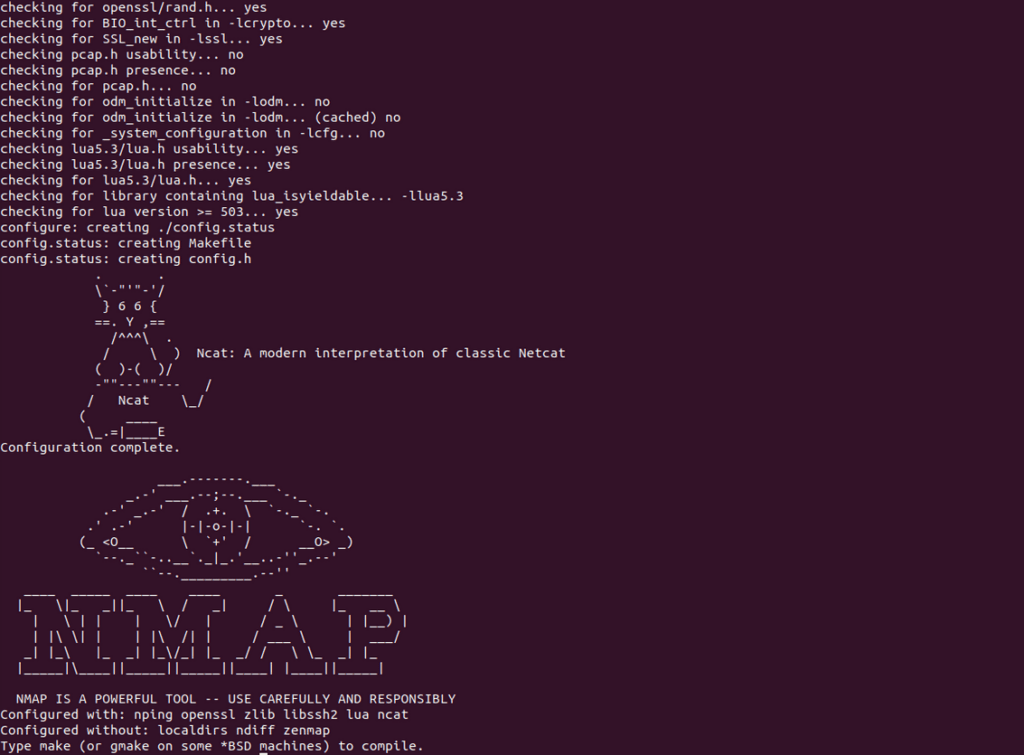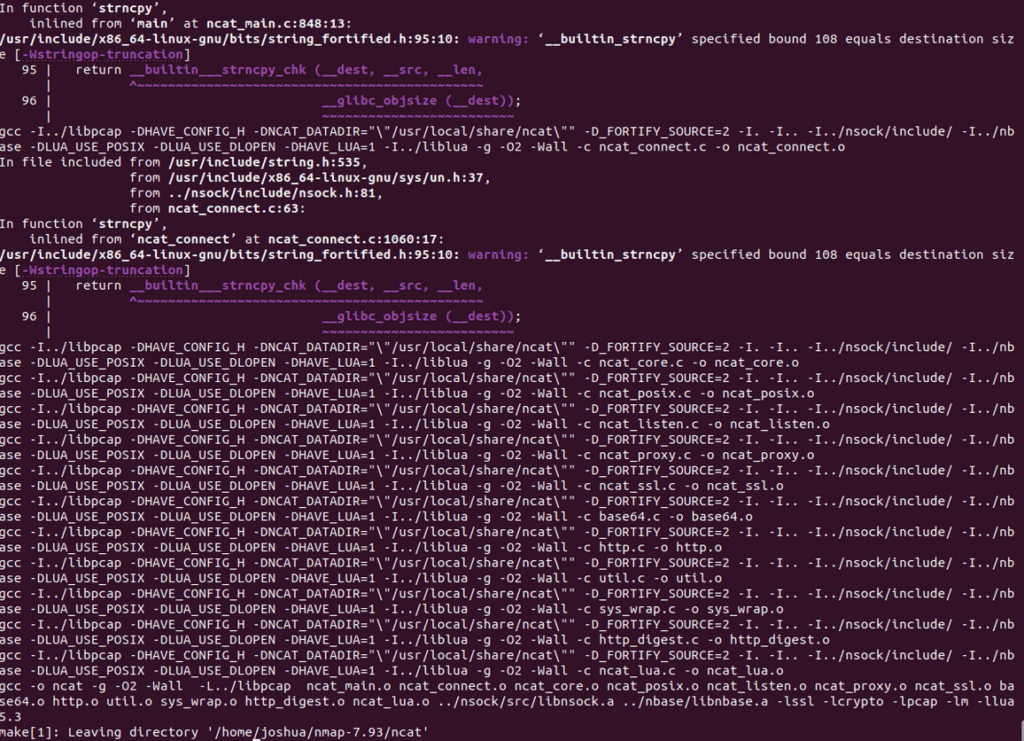Nmap, что означает Network Mapper, - это инструмент с открытым исходным кодом, который стал краеугольным камнем для сетевых администраторов, специалистов по кибербезопасности и энтузиастов во всем мире. Это мощное программное обеспечение позволяет пользователям обнаруживать узлы и службы в компьютерной сети, создавая таким образом "карту" системы.
Nmap широко известен благодаря своей эффективности, гибкости и широким возможностям. Она часто используется для таких задач, как инвентаризация сети, управление графиком обновления служб, мониторинг работоспособности узлов или служб, и даже для более сложных задач, таких как тестирование на проникновение, аудит сети и обнаружение уязвимостей.
Особенности и преимущества использования Nmap в Ubuntu
Вот почему вы, как пользователь Ubuntu, можете найти Nmap невероятно полезным для вашего компьютера или сервера:
- Аудит сетевой безопасности: Вы можете использовать Nmap для определения открытых портов и служб, работающих на этих портах. Эти знания могут помочь вам укрепить защиту, закрыть ненужные порты и управлять службами, разрешенными в вашей сети.
- Устранение неполадок и анализ сети: Nmap может диагностировать сетевые проблемы и анализировать общую производительность сети, что делает его бесценным инструментом для системных и сетевых администраторов.
- Гибкость и совместимость: Nmap универсален и может эффективно справляться с различными задачами. Более того, будучи совместимым с многочисленными платформами, включая Ubuntu, он может быть легко интегрирован в существующие рабочие процессы.
- Обнаружение и инвентаризация: С помощью Nmap вы можете обнаружить устройства в вашей сети, их операционные системы, запущенные службы и даже тип используемых ими пакетных фильтров и брандмауэров.
- Открытый исходный код: Будучи с открытым исходным кодом, Nmap имеет обширную поддержку сообщества, что означает постоянные обновления, обширные ресурсы и множество общих знаний.
- Механизм сценариев: Одной из уникальных особенностей Nmap является его мощный скриптовый движок. Пользователи могут писать собственные сценарии для автоматизации различных сетевых задач.
Широкий набор функций Nmap является важным дополнением к любому настольному компьютеру или серверу Ubuntu, он незаменим для обеспечения безопасности, эффективности и непрерывности работы ваших систем. Этот инструмент окажется полезным, независимо от того, защищаете ли вы небольшую домашнюю сеть или управляете операциями масштаба предприятия.
В следующем руководстве мы продемонстрируем, как установить Nmap на Ubuntu 22.04 Jammy Jellyfish или Ubuntu 20.04 Focal Fossa с помощью команд CLI, используя менеджер пакетов APT или из исходных кодов, а также приступим к выполнению некоторых основных команд Nmap. Вы найдете процесс простым и, с небольшой практикой, использование Nmap может изменить ваш подход к управлению сетью и безопасности.
Установка Nmap в Ubuntu Linux
Установка Nmap с помощью репозитория Ubuntu
Шаг 1: Обновление системы Ubuntu
Прежде чем приступать к установке любого нового программного обеспечения, важно убедиться, что ваша система Ubuntu обновлена. Этот шаг обеспечивает плавную установку новых пакетов и укрепляет безопасность вашей системы путем применения последних патчей и исправлений.
Давайте запустим обновление системы, выполнив следующую команду в терминале. Эта команда выполняет проверку обновлений для всех пакетов и затем обновляет эти пакеты до последней версии:
| 1 | sudo apt update && sudo apt upgrade |
Команда sudo позволяет вам запустить обновление от имени суперпользователя, что гарантирует наличие у вас необходимых прав для выполнения этих операций. apt update получает информацию о пакетах из всех настроенных источников - по сути, она проверяет, есть ли у нее последний список пакетов из каждого репозитория. После &&, apt upgrade устанавливает новые версии пакетов, которые вы уже установили, эффективно обновляя систему.
Шаг 2: Установка Nmap из репозитория Ubuntu
Теперь, когда ваша система Ubuntu полностью обновлена, вы готовы приступить к установке Nmap. К счастью, Ubuntu включает Nmap в свои основные репозитории программного обеспечения, что означает, что вы можете установить Nmap напрямую, без необходимости добавления дополнительных репозиториев или компиляции исходного кода.
Вы можете начать установку Nmap, выполнив следующую команду:
| 1 | sudo apt install nmap |
Эта команда извлечет Nmap из репозитория, разрешит все зависимости и продолжит установку.
Шаг 3: Проверка установки
После завершения процесса установки очень важно убедиться, что Nmap был правильно установлен и готов к работе. Одним из простых способов подтверждения этого является проверка версии Nmap, установленной в вашей системе.
Используйте следующую команду для проверки версии Nmap:
| 1 | nmap --version |
Команда nmap --version выведет подробную информацию об установленной версии и сборке Nmap. Это не только подтверждает, что Nmap установлен правильно, но и гарантирует, что вы работаете с самой последней версией.
Установка Nmap путем компиляции из исходного кода
В некоторых случаях пользователям может потребоваться последняя версия Nmap, или предварительно упакованная версия, предоставленная в репозиториях Ubuntu, может не соответствовать их специфическим потребностям. Компиляция Nmap из исходных текстов является решением для таких пользователей, гарантируя, что у вас будут самые последние функции и обновления. Этот метод включает в себя дополнительные шаги, и вам придется регулярно проверять наличие обновлений и перекомпилировать, но он может обеспечить преимущества для опытных пользователей или специфических требований.
Шаг 1: Подготовка - установка инструментов разработчика
Прежде чем погрузиться в мир исходного кода, нам необходимо подготовить нашу систему с помощью необходимых инструментов. Пакет 'build-essential' содержит информационный список пакетов, которые считаются необходимыми для сборки пакетов Ubuntu, включая компилятор gcc, make и другие необходимые инструменты. Этот пакет позволит нам скомпилировать и собрать Nmap из исходных текстов. Чтобы установить 'build-essential', откройте терминал и введите:
| 1 | sudo apt install build-essential |
Шаг 2: Получение исходного кода Nmap
Следующим шагом будет загрузка исходного кода Nmap. Его можно получить с официальной страницы загрузки Nmap. Здесь мы будем использовать команду 'wget' для загрузки последнего стабильного релиза. Обратите внимание, что на момент подготовки этого руководства последняя стабильная версия - 7.93, но она может меняться. Всегда проверяйте страницу загрузки, чтобы узнать номер последней версии и ссылку, и соответственно корректируйте команду.
Чтобы загрузить исходный код Nmap, используйте следующее:
| 1 | wget https://nmap.org/dist/nmap-7.93.tar.bz2 |
Шаг 3: Извлечение исходного кода Nmap
После загрузки исходного кода Nmap нам необходимо извлечь файлы из архива. Для этого выполните следующие команды:
| 1 2 | bzip2 -cd nmap-7.93.tar.bz2 | tar xvf - cd nmap-7.93 |
Шаг 4: Настройка сборки
Теперь мы готовы начать процесс конфигурирования. Это подготовит исходный код Nmap для компиляции на вашей конкретной системе, обеспечивая совместимость и оптимизированную производительность. Чтобы настроить сборку, выполните следующее:
| 1 | ./configure |
Шаг 5: Компиляция Nmap
Когда сборка настроена, мы можем скомпилировать исходный код. Это делается с помощью команды 'make', которая считывает 'Makefile' в каталоге исходников Nmap и компилирует исходный код соответствующим образом:
| 1 | make |
Шаг 6: Установка Nmap
Теперь, когда мы успешно скомпилировали исходный код, мы можем установить Nmap. На этом этапе скомпилированная программа помещается в соответствующие каталоги вашей системы. Чтобы установить Nmap, выполните следующие действия:
| 1 | make install |
Шаг 7: Проверка установки
После установки очень важно подтвердить, что Nmap был правильно установлен из исходного кода и является последней версией. Чтобы проверить это, используйте команду:
| 1 | nmap --version |
Эта команда отобразит установленную версию Nmap, которая должна соответствовать версии исходного кода, который вы скачали. Таким образом, вы добились успеха.
Освоение основных команд Nmap
Nmap предлагает множество команд, которые обеспечивают мощную и разнообразную функциональность, но важно начать с основ. Понимание этих основных команд заложит прочный фундамент для построения более сложных стратегий сканирования и отображения сети. В этом разделе рассматриваются некоторые из этих базовых команд и их соответствующие функции.
Выполнение базового сканирования
Простое сканирование ping - это самое простое сканирование, которое можно выполнить с помощью Nmap. Это сканирование проверяет, доступен ли узел и отвечает ли он на запросы. Это достигается путем отправки пакетов эхо-запроса Internet Control Message Protocol (ICMP) на целевые узлы и ожидания ответа.
Выполните следующую команду, чтобы выполнить простое сканирование ping:
| 1 | nmap -sn 192.168.1.0/24 |
В приведенной выше команде параметр -sn указывает Nmap на выполнение ping-сканирования. Параметр 192.168.1.0/24 указывает диапазон IP-адресов, которые необходимо просканировать - в данном случае это все IP-адреса от 192.168.1.1 до 192.168.1.254 включительно.
Сканирование определенных портов
Nmap также можно направить на сканирование определенных портов на хосте. Это может быть полезно, когда вы хотите исследовать определенную службу или подозреваете, что определенный порт может быть уязвимым.
Используйте следующую команду для сканирования определенного порта:
| 1 | nmap -p 80 192.168.1.1 |
В этой команде параметр -p, за которым следует 80, указывает Nmap на сканирование порта 80 (обычно используется для веб-служб HTTP). 192.168.1.1 - это IP-адрес целевого узла.
Сканирование нескольких портов
В ситуациях, когда требуется одновременное сканирование нескольких портов, Nmap предоставляет простой способ сделать это. Вам просто нужно перечислить порты, разделенные запятыми.
Выполните следующую команду для сканирования нескольких портов:
| 1 | nmap -p 80,443 192.168.1.1 |
Здесь -p, за которым следуют 80,443, указывает Nmap сканировать как порт 80, так и порт 443 (обычно используемый для служб HTTPS).
Выполнение полного сканирования портов
Иногда вам может понадобиться выполнить полное сканирование всех 65535 портов. Хотя этот тип сканирования занимает много времени, он дает наиболее полное представление об открытых портах на хосте.
Вот команда для выполнения полного сканирования портов:
| 1 | nmap -p- 192.168.1.1 |
В данном случае параметр -p- указывает Nmap просканировать все порты на хосте 192.168.1.1.
Заключение
В заключение мы погрузились в сферу сетевой безопасности и исследования с помощью Nmap, мощного и гибкого инструмента, необходимого для всех, кто работает в области кибербезопасности, сетевого администрирования и смежных областях. Мы рассмотрели процесс установки Nmap на Ubuntu, как 22.04 Jammy Jellyfish, так и 20.04 Focal Fossa, предварительно убедившись, что пакеты вашей системы обновлены. Мы также изучили некоторые основные, но фундаментальные команды Nmap для сканирования сети.
Это путешествие в функциональные возможности Nmap - только начало, поскольку инструмент предлагает обширные функции и возможности, выходящие за рамки того, что мы рассмотрели. Он